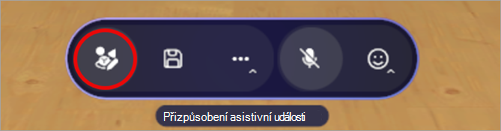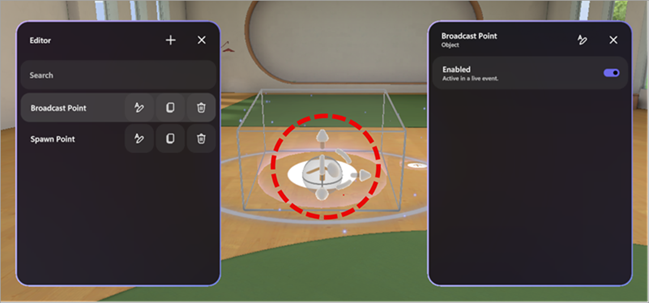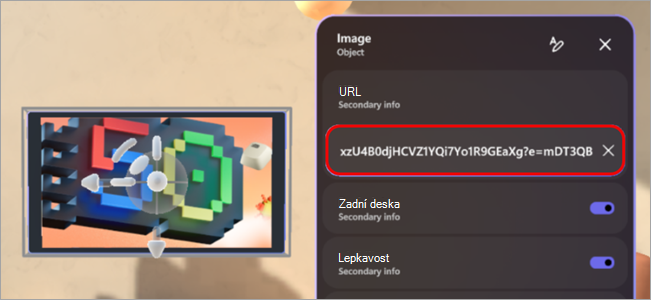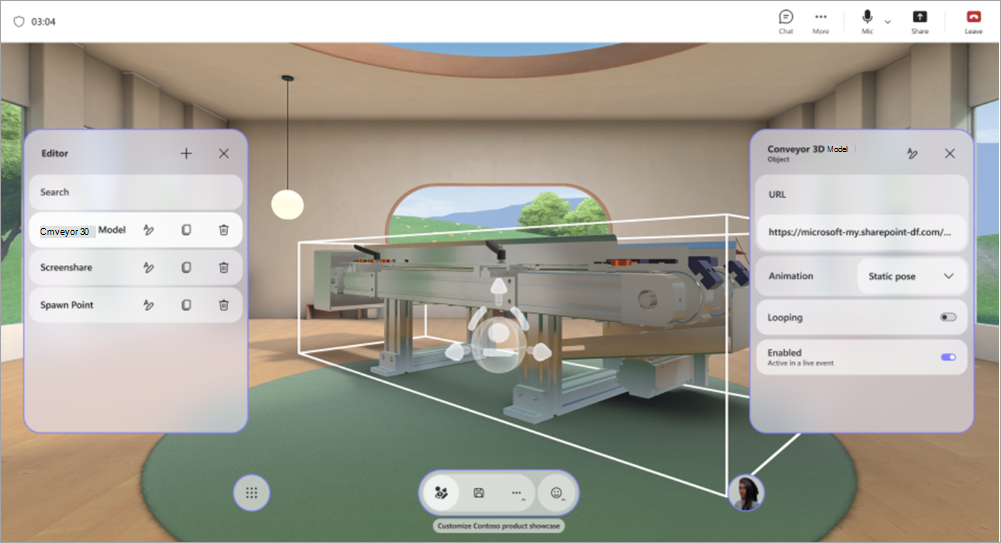Přizpůsobení imerzivní události v Microsoft Teams
Poznámky:
-
Uspořádání a účast na imerzivních událostech v Teams jsou k dispozici jako součást programu Public Preview a před veřejným vydáním můžou projít dalšími změnami. Pokud chcete získat přístup k této a dalším připravovaným funkcím, přepněte na Teams Public Preview.
-
Uspořádání imerzivních událostí je k dispozici v Teams Premium, což je doplňková licence, která poskytuje další funkce pro přizpůsobení, inteligenci a zabezpečení schůzek Teams. Pokud chcete získat přístup k Teams Premium, obraťte se na správce IT.
-
Teams Premium se nevyžaduje pro účast na imerzivních událostech jako spoluorganizátor nebo účastník.
Přizpůsobte si prostředí v imerzivních událostech a přizpůsobte prostor událostí vašim konkrétním potřebám. Povzbuďte zapojení vytvořením prostorů s vlastním obsahem.
Přizpůsobení prostředí
Zajistěte působivější imerzivní události pomocí předdefinovaných šablon a nástrojů bez kódu, které vám pomůžou navrhovat 3D prostředí s vaší značkou, obrázky, videi, 3D modely a dalšími funkcemi.
Při plánování v Teams můžou událost přizpůsobit jenom organizátoři a spoluorganizátoři. Všechny změny v prostoru událostí musí být uloženy alespoň 10 minut před zahájením události.
Důležité informace:
-
Pokud plánujete do události přidat vlastní obsah, nastavte před událostí složku SharePointunebo OneDrivus obsahem, který chcete použít. Tím se zajistí snadný přístup k adresám URL při přidávání objektů do události.
-
Přímé nahrávání souborů obsahu pro přizpůsobení se nepodporuje.
-
Přizpůsobení události není k dispozici poté, co už byla událost jednou spuštěna.
1. Připojte se k relaci přizpůsobení
Pokud chcete začít přizpůsobovat imerzivní prostor událostí, připojte se k relaci přizpůsobení. V relaci přizpůsobení se zobrazíte jako avatar v prostředí, které jste vybrali při plánování události.
Připojení k relaci přizpůsobení pro imerzivní událost:
-
Vyberte Kalendář
-
Poklikejte na imerzivní událost.
-
Vyberte Spravovat
-
V horní části podrobností události vyberte Další akce
-
Vyberte Připojit se a vstupte do relace přizpůsobení.
Důležité informace: Možnost Přizpůsobit v imerzivním
2. Úprava prostoru imerzivních událostí
Jakmile budete v relaci přizpůsobení, můžete začít provádět změny prostředí kolem vás.
Změna prostoru událostí:
-
V řádku nabídek vyberte Editor.
-
V Editor vyberte Přidat objekt do prostředí
-
V katalogu vyberte objekt, který chcete přidat do prostředí.
-
Výběrem objektu gizmo uprostřed objektu ho můžete přemístit, změnit jeho velikost nebo přesunout.
-
Nakonfigurujte další podrobnosti o objektu, jako je viditelnost, jestli je během události povolený a aktivní a další.
-
Pokud chcete odstranit objekt, vyberte Odstranit
3. Přidání vlastních objektů
Z katalogu přidejte vlastní obrázky, 3D modely a další obrázky z OneDrivu nebo SharePointu.
Přidání vlastních objektů:
-
V Editor vyberte typ objektu, který chcete nahrát (např. Obrázek, Prohlížeč modelů).
-
Ve webovém prohlížeči:
-
Otevřete složku souborů OneDrivu nebo SharePointu s obsahem, který jste uložili, a přidejte ho do prostoru.
-
Najeďte myší na soubor a vyberte Sdílet
Důležité informace: Ujistěte se, že očekávaná cílová skupina vaší události má přístup k souboru na OneDrivu.
-
-
V relaci přizpůsobení vložte adresu URL obsahu do pole URL na panelu podrobností o objektu.
-
Stisknutím klávesy Enter načtěte obsah.
4. Uložte změny
Po dokončení přizpůsobení prostředí uložte změny tak, že v řádku nabídek vyberete Uložit
Vlastní nastavení je možné uložit do jedné události, ale není možné je opakovaně použít u více událostí.
Důležité informace: Nezapomeňte uložit všechna vlastní nastavení alespoň 10 minut před časem zahájení události.
Přizpůsobitelné objekty
Existuje mnoho možností, jak do události přidat objekty. Každá událost může mít více objektů. Během relace přizpůsobení nebudete moct zobrazit náhled objektů, ale můžete se k události připojit včas a zobrazit jejich náhled.
Přečtěte si další informace o tom, co jednotlivé objekty dělá a jak ho můžete přizpůsobit.
|
Objekt |
Akce |
Přizpůsobitelné možnosti |
|---|---|---|
|
Sdílená složka obrazovky |
Umožňuje prezentujícím nebo účastníkům sdílet obsah obrazovky s imerzivním prostředím. Zvuk sdílení obrazovky se nepodporuje. |
|
|
Sociální led breaker |
Generuje náhodné otázky k ledbreakeru, které usnadňují konverzace a pomáhají lidem se navzájem lépe poznat. |
|
|
Volání na místě |
Určuje, kde se účastník zobrazí, a směr, kterým bude čelit, když bude vyzván po zvednutí ruky. |
|
|
Bod vysílání |
Určuje umístění a orientaci organizátora při vysílání. |
|
|
Sedadlo |
Představuje virtuální místo k sezení, které můžou účastníci během události zabírat. |
|
|
Text |
Zobrazí statický nebo dynamický text v rámci prostředí, který se často používá pro popisky, pokyny, bannery nebo názvy. |
|
|
Prohlížeč modelů (soubor .glb) |
Vykresluje a zobrazuje 3D modely v prostředí pomocí formátu .glb. Účastníci si ho můžou zobrazit a pracovat s nimi. |
|
|
Přehrávač zvuku (.mp3 soubor) |
Přehrává zvukové klipy (např. hudbu, mluvený komentář) vložené do prostředí. |
|
|
Bod podhoubí |
Určuje, kde se účastník zobrazí a jakým směrem se dívá, když se připojí k imerzivní události. |
|
|
Obrázek (.png, soubor .jpeg) |
Zobrazuje 2D obrázky v rámci prostředí a je užitečný pro branding, značení nebo vizuální pomůcky. |
|
|
Videopřehrávač |
Přehrává video obsah na virtuálních obrazovkách nebo površích v imerzivním prostředí. |
|
Odeslání zpětné vazby
Pokud chcete odeslat zpětnou vazbu k imerzivní události, vyberte Nabídka
Pokud chcete poskytnout zpětnou vazbu k prostředí Teams, jako je plánování nebo okno události (včetně obrazovky Připojit se a funkcí, jako je zvuk, chat nebo sdílení obrazovky), vyberte Nastavení a další
Související témata
Nahrání a uložení souborů a složek na OneDrive